玩转公版650i刷vista自动激活bios+组Raid0.docx
《玩转公版650i刷vista自动激活bios+组Raid0.docx》由会员分享,可在线阅读,更多相关《玩转公版650i刷vista自动激活bios+组Raid0.docx(15页珍藏版)》请在冰豆网上搜索。
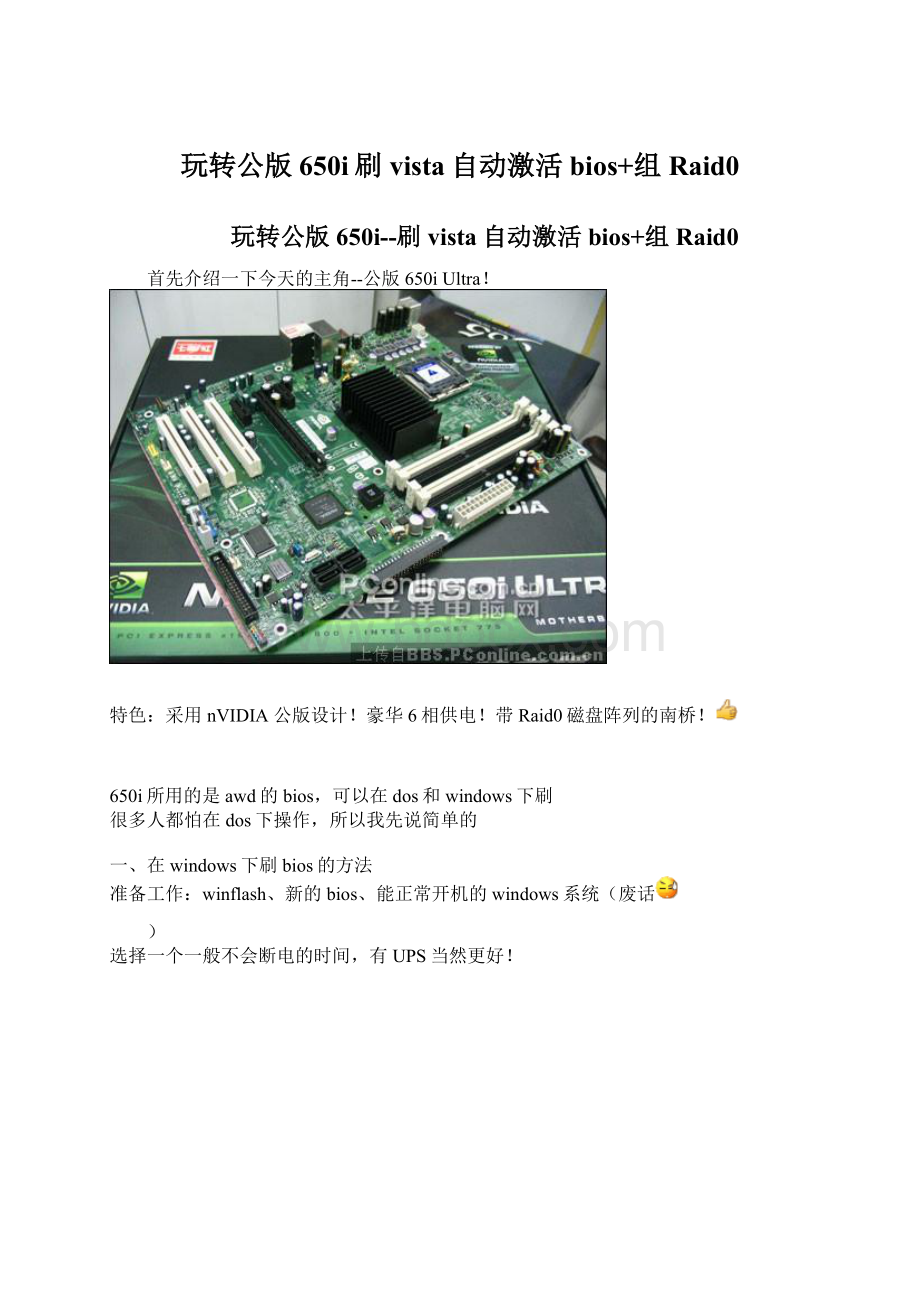
玩转公版650i刷vista自动激活bios+组Raid0
玩转公版650i--刷vista自动激活bios+组Raid0
首先介绍一下今天的主角--公版650i Ultra!
特色:
采用 nVIDIA 公版设计!
豪华6相供电!
带Raid0磁盘阵列的南桥!
650i所用的是awd的bios,可以在dos和windows下刷
很多人都怕在dos下操作,所以我先说简单的
一、在windows下刷bios的方法
准备工作:
winflash、新的bios、能正常开机的windows系统(废话
)
选择一个一般不会断电的时间,有UPS当然更好!
先打开winflash,可以看到如下界面
直接点击更新bios的快捷按钮(第三个按钮),弹出选项要求选择更新文件,然后选择新的bios--650i.bin
点击upgrade
剩下的过程自动完成,完成后自动重启,整个更新bios过程完成!
你也可以用软件先保存原先的bios,这个就不说了,自己研究一下就会。
中途不出意外的话应该两分钟就可以搞定
是不是很简单呢?
二、再来是dos下刷bios(指的是纯dos模式)
这个其实也很简单,将bios文件和awdflash放到硬盘里,用软驱、可启动的光驱、可启动的U盘进入bios用awdflash刷即可
准备工作:
awdflash、新的bios文件、可以启动的软盘、光盘、U盘都可以
过程如下:
1.使用的是番茄系统碟从光驱启动进入纯dos模式(可以启动的软盘、光盘、U盘都可以)
2.我的awdflash和bios文件是放在BenQ移动硬盘L盘的,输入“L:
\”进入L盘,输入“dir”可以看到硬盘目录下有awdflash.exe和650i.bin两个文件
直接输入“awdflash.exe 650i.bin /f/py/sn”(注意awdflash.exe和650i.bin之间有一个空格,650i.bin和后面的参数之间也有一个空格,而几个参数之间是没有空格的。
)
剩下过程会自动完成,然后按F1等待重启就可以了。
Awdflash.exe的各种参数使用说明:
/?
:
显示帮助信息
/py:
自动完成BIOS的刷新任务
/sy:
备份原来的BIOS到磁盘
/sb:
在升级BIOS时强行跳过BootBlock模块
/cp:
在刷新结束后清除即插即用数据(ESCD)
/cd:
在刷新BIOS结束后清除DMI数据
/r:
在刷新BIOS结束后自动重启动
/pn:
不运行升级程序
/sn:
不备份系统老的BIOS文件
/sd:
保存DMI数据到一个文件
/cks:
在更新BIOS时显示备份文件的数据
/tiny:
只占用很少的内存
/e:
刷新结束后自动回到DOS命令行状态
/f:
刷新时使用原来的BIOS数据
/ld:
在刷新结束后清除CMOS数据并且不重新引导系统
三、刷联想免激活vista的bios
刷bios的方法如上所说,直接下载改好的bios刷即可!
刷完bios后直接装联想版的vista,不用激活就可以永久免费使用!
!
怕有人找不到,我在附件了提供改好可以直接激活,有兴趣可以去下载试一下,这个bios纯粹是用来技术研究的,请于下载后24小时内删除,否则一切后果自行承担!
需要说明一下的是:
本BIOS修改自NVIDIA公板650i Ultra,版本731N1P04,BIOS日期2008年01月22日。
刷新后可激活联想XP、Vista
此BIOS可用于以下六款主板:
影驰650i Ultra御林军
映泰TF650i Ultra-A7
七彩虹650i Ultra九段玩家
青云NF 650i Ultra
讯景650i Ultra(MB-N650-IUL9)
EVGA 650i Ultra
其中,影驰650i、映泰650i、青云650i要在Windows用WinFlash来刷。
(影驰650i本人试验成功!
)
七彩虹650i、讯景650i、EVGA 650i要在DOS下用awdflash加/f参数强刷,用WinFlash刷会提示BIOS ID不对!
(7彩虹的本人试验成功!
)
NV公板BIOS ID 6A61IL01
EVGA BIOS ID 6A61IL02
讯景 BIOS ID 6A61IL04
七彩虹BIOS ID 6A61IL05
成功例子如下图
本贴所用到的软件
7彩虹官方bios升级地址:
联想版bios:
650I.rar
winflash:
WinFlash176.rar
awdflash:
awdflash.rar
联想vista中文旗舰版BT种子:
LENOVO_VISTA_CHS_RDVD_UM.rar
附:
bios基本知识
所谓BIOS,实际上就是微机的基本输入输出系统(BasicInput-OutputSystem),其内容集成在微机主板上的一个ROM芯片上,主要保存着有关微机系统最重要的基本输入输出程序,系统信息设置、开机上电自检程序和系统启动自举程序等。
BIOS功能主要包括以下方面:
一是BIOS中断服务程序,即微机系统中软件与硬件之间的一个可编程接口,主要用于程序软件功能与微机硬件之间实现衔接。
操作系统对软盘、硬盘、光驱、键盘、显示器等外围设备的管理,都是直接建立在BIOS系统中断服务程序的基础上,操作人员也可以通过访问INT5、INT13等中断点而直接调用BIOS中断服务程序。
二是BIOS系统设置程序,前面谈到微机部件配置记录是放在一块可读写的CMOSRAM芯片中的,主要保存着系统基本情况、CPU特性、软硬盘驱动器、显示器、键盘等部件的信息。
在BIOSROM芯片中装有“系统设置程序”,主要用来设置CMOSRAM中的各项参数。
这个程序在开机时按下某个特定键即可进入设置状态,并提供了良好的界面供操作人员使用。
事实上,这个设置CMOS参数的过程,习惯上也称为“BIOS设置”。
第三是POST上电自检程序,微机按通电源后,系统首先由POST(PowerOnSelfTest,上电自检)程序来对内部各个设备进行检查。
通常完整的POST自检将包括对CPU、640K基本内存、1M以上的扩展内存、ROM、主板、CMOS存贮器、串并口、显示卡、软硬盘子系统及键盘进行测试,一旦在自检中发现问题,系统将给出提示信息或鸣笛警告。
第四为BIOS系统启动自举程序,系统在完成POST自检后,ROMBIOS就首先按照系统CMOS设置中保存的启动顺序搜寻软硬盘驱动器及CD—ROM、网络服务器等有效地启动驱动器,读入操作系统引导记录,然后将系统控制权交给引导记录,并由引导记录来完成系统的顺利启动。
650I的其中一个特点就是支持NV-Raid,可以组建磁盘阵列!
下面我们开始实践组NV-Raid,先来介绍一下两位嘉宾,双胞胎西数西数1600YS(单碟160G,16M缓存,SATAII!
)
两个1600YS乖乖地躺在坦克533里面,准备融合
开机按Delet进入bios,选择Integrater Peripherals选项进入
看到RAID Config选项,点击Enter进入
可以看到SATA硬盘的RAID选项
这里要说明一下的是,SATA1 Primary指的是SATA1接口上的硬盘,SATA1 Secondary指的是SATA2接口的硬盘,SATA2 Primary指的是SATA3接口上的硬盘,SATA2 Secondary指的是SATA4接口的硬盘。
我借的是1和2接口,选择Enabled。
重启后按F10就可以进入NV-Raid的设置了
将两个硬盘都加到右边(借用网友的图,呵呵),模式选择Striping (RAID0)
成功后可以看到变成一个硬盘,容量等于两硬盘之和
重启后NV-Raid组建成功直接可以进bios看到
失败的话会有以下提示
成功后直接装Vista,装650I的最新驱动,现附上和西数5000AAKS(500G,16M缓存,SATAII)的测试成绩做对比
附:
Raid基本知识
RAID全称为Redundant Array of Disks,是"独立磁盘冗余阵列"(最初为"廉价磁盘冗余阵列")的缩略语。
1987年由Patterson,Gibson和Katz在加州大学伯克利分院的一篇文章中定义。
RAID阵列技术允许将一系列磁盘分组,以实现为数据保护而必需的数据冗余,以及为提高读写性能而形成的数据条带分布。
RAID最初用于高端服务器市场,不过随着计算机技术的快速发展,RAID技术已经渗透到计算机遍布的各个领域。
如今,在家用电脑主板中,RAID控制芯片也随处可见。
RAID 0:
RAID 0使用一种称为"条带"(striping)的技术把数据分布到各个磁盘上。
在那里每个"条带"被分散到连续"块"(block)上,数据被分成从512字节到数兆字节的若干块后,再交替写到磁盘中。
第1块被写到磁盘1中,第2块被写到磁盘2中,如此类推。
当系统到达阵列中的最后一个磁盘时,就写到磁盘1的下一分段,如此下去。
分割数据可以将I/O负载平均分配到所有的驱动器中。
由于驱动器可以同时写或读,使得性能显著提高。
但是,它却没有数据保护能力。
如果一个磁盘出现故障,那么数据就会全盘丢失。
因此,RAID 0不适用于关键任务环境,但是,它的强项在于视频、图象的制作和编辑等等对磁盘读写频繁的应用,还有广大用户关心的系统整体性能以及游戏性能。
RAID 1:
RAID 1也被称为镜象,因为一个磁盘上的数据被完全复制到另一个磁盘上。
如果一个磁盘的数据发生错误,或者硬盘出现了坏道,那么另一个硬盘可以补救回磁盘故障而造成的数据损失和系统中断。
另外,RAID 1还可以实现双工--即可以复制整个控制器,这样在磁盘故障或控制器故障发生时,您的数据都可以得到保护。
镜象和双工的缺点是需要多出一倍数量的驱动器来复制数据,但系统的读写性能并不会由此而提高,这可能是一笔不小的开支。
RAID1可以由软件或硬件方式实现。
RAID5是一种存储性能、数据安全和存储成本兼顾的存储解决方案。
它既能实现RAID0的高速存储读取功能也能够实现RAID1的数据恢复功能,可以说是RAID0和RAID1的折衷方案。
RAID5为系统提供数据安全保障,但保障程度要比磁盘镜像低而磁盘空间利用率要比磁盘镜像高。
同时RAID5还具有和RAID0相近似的数据读取速度,只是多了一个奇偶校验信息,而且存储成本相对较低。
RAID5至少需要三块硬盘才能实现阵列,在阵列当中有三块硬盘时,RAID控制器将会把需要存储的数据按用户定义的分割大小把文件分成碎片再分别存储到其中的两块硬盘上,此时另一块硬盘不接收文件碎片,只用来存储其它两块硬盘的校验信息,这个校验信息是通过RAID控制器上的单独的芯片运算产生的,而且可以通过这个校验信息来恢复存储在两块硬盘上的数据。
另外,这三块硬盘的任务也是随机的,也就是说在这次存储当中可能是1号硬盘和2好硬盘用来存储分割后的文件碎片,那么在下次存储的时候可能就是2号硬盘和3号硬盘来完成这个任务了。
可以说,在每次存储操作当中,每块硬盘的任务是不一样的,不过,不管任务怎么随机分配也是两块硬盘用来存储数据信息,另一块硬盘用来存储校验信息。
RAID 10(RAID 0+1):
RAID 10,也被称为镜象阵列条带,现在我们一般称它为RAID 0+1。
RAID 10(RAID 0+1)提供100%的数据冗余,支持更大的卷尺寸。
组建RAID 10(RAID 0+1)需要4个磁盘,其中两个为条带数据分布,提供了RAID 0的读写性能,而另外两个则为前面两个硬盘的镜像,保证了数据的完整备份。